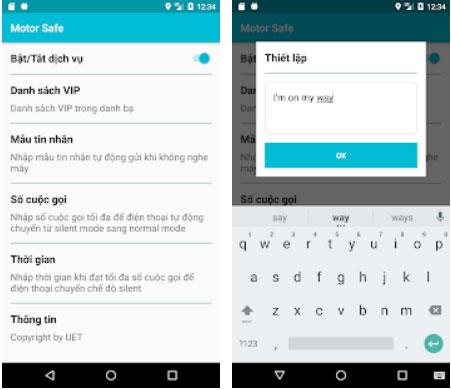Mikä on Privacy Dashboard Android 12:ssa? Miksi sitä pidetään läpimurtona yksityisyyden alalla?

Turvallisuudesta ja yksityisyydestä on tulossa yhä suurempi huolenaihe älypuhelinten käyttäjille yleensä.

Voidaan sanoa, että valokuvakirjasto ja viestiarkisto ovat kaksi yksityisintä paikkaa, jotka on suojattava tiukasti Android-älypuhelimissa ja -tableteissa. Rajoittamalla pääsyä näihin esineisiin voit välttää laitettasi lainaavien ihmisten uteliailta katseilta tai pahempaa siltä varalta, että puhelimesi varastetaan tai joutuu varkaiden käsiin.
On olemassa erilaisia tapoja lukita pääsy valokuviin, tekstiviesteihin ja muihin puhelimen osiin, jotka haluat pitää mahdollisimman yksityisinä. Katsotaanpa alla muutamia yksinkertaisia menetelmiä.
Käytä AppLock-sovellusta
Halusitpa sitten lukita pääsyn valokuvagalleriaasi, viestisovellukseesi tai mihin tahansa muuhun Android-laitteesi sovellukseen, AppLock voi tehdä sen. AppLock ei toimi niin lujasti, että se voi lukita tiettyjä viestejä tai kuvia, mutta se voi suojata koko sovelluksen perusteellisesti niin, että kun joku haluaa käyttää sitä, hänen on annettava tarkka aiemmin määrittämäsi suojakoodi.
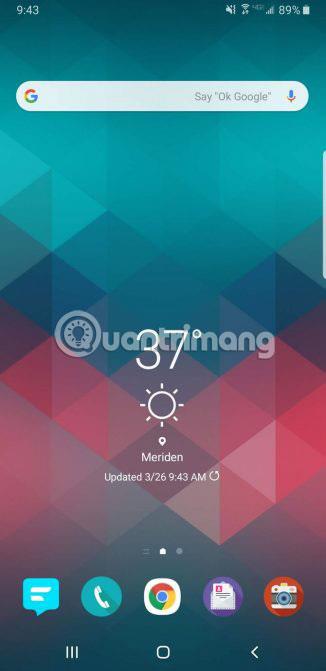
AppLock on täysin ilmainen ja erittäin helppokäyttöinen. Sinun tuskin tarvitsee käyttää aikaa sovellukseen tottumiseen, koska kaikki näkyy selkeästi, intuitiivisesti ja hyvin integroituna käyttöjärjestelmään. Perinteisten salasanojen lisäksi AppLockissa voit myös asettaa kuvion tietyn sovelluksen lukitsemiseksi.
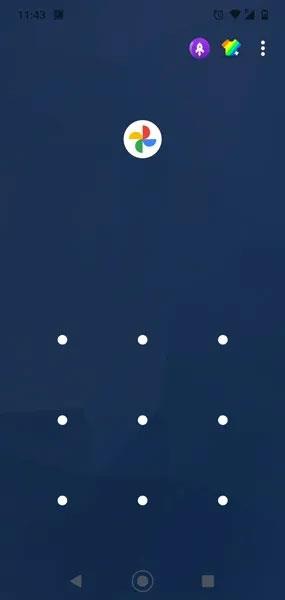
Sovellusten suojauksen lisäksi AppLockissa on myös monia muita ominaisuuksia, kuten järjestelmän puhdistus. Mutta on parasta myöntää sille vain tarvittavat luvat sovelluksesi suojaamiseksi.
Käytä Telegram-, Signal- tai muita suojattuja viestintäsovelluksia
Surullinen todellisuus on, että WhatsApp ja Messenger - kaksi yleisimmin käytettyä online-viestintäsovellusta maailmassa - ovat melko huonoja turvallisuuden ja yksityisyyden suhteen. Ne eivät ole vain sidottu Facebookiin, vaan heiltä puuttuu myös monia tarpeellisia yksityisyysominaisuuksia.
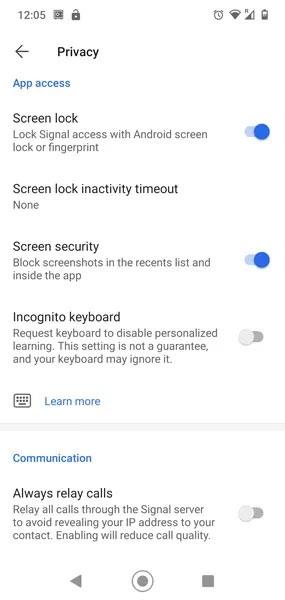
Sen sijaan sinun kannattaa harkita vaihtamista korkealuokkaisiin suojattuihin viestintäsovelluksiin, kuten Telegram ja Signal. Molemmat chat-sovellukset lupaavat antaa käyttäjille enemmän yksityisyyden hallintaominaisuuksia kuin WhatsApp, Facebook Messenger ja jotkut muut suositut viestintäohjelmistot nykyään. Näihin kuuluu integroituja ominaisuuksia, joiden avulla voit asettaa sovellukselle lukitussalasanan. Signaalin avulla voit myös estää kuvakaappauksia näkymästä viimeaikaisissa kontakteissa. Molemmat sovellukset tukevat "itsepoistuvien viestien" ominaisuutta, joka katoaa automaattisesti tietyn ajan kuluttua maksimaalisen yksityisyyden takaamiseksi.
Suojattu kansio (vain Samsung-laitteille)
Secure Folder on erittäin hyödyllinen suojausominaisuus, mutta monet Samsung-älypuhelinten käyttäjät eivät edes tiedä siitä ja käyttävät sitä hyväkseen yksityisyytensä suojelemiseksi. Secure Folder on työkalu, joka on saatavilla vain Samsungin Android-laitteissa ja jonka avulla käyttäjät voivat salata, asettaa salasanoja ja biometrisiä lukituksia kaikille laitteissaan oleville sovelluksille ja tiedoille.
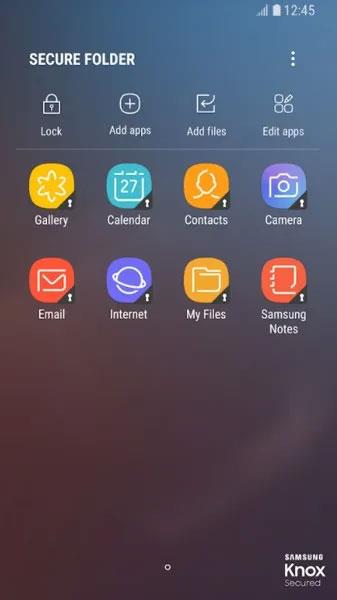
Erityisesti Secure Folder on integroitu Samsungin kuuluisaan Knox-tietoturvateknologiaan. Siksi sovelluksesi ei ole vain suojattu luvattomalta paikalliselta pääsyltä, vaan myös online-uhkilta.
Turvallisuudesta ja yksityisyydestä on tulossa yhä suurempi huolenaihe älypuhelinten käyttäjille yleensä.
Jotkin huippuluokan älypuhelinmallit ohjaavat käyttäjiä asteittain siirtymään salasanojen ja sormenjälkien avulla tapahtuvasta suojatusta todentamisesta kätevämpään kasvojentunnistusteknologiaan.
Kun poistat tämän ominaisuuden käytöstä, vain rekisteröidyt tilit voivat käyttää Chromebook-laitettasi. Kuinka tehdä se on erittäin yksinkertainen.
Älypuhelimien yksityisyys ylipäätään saa yhä enemmän huomiota käyttäjäyhteisöltä.
iPhonessa valokuvakirjasto on yksi paikoista, joka sisältää valtavia mahdollisia tietoturva-/yksityisyyteen liittyviä aukkoja.
Yksityisyyden hallinta henkilökohtaisissa teknologialaitteissa, kuten puhelimissa ja tableteissa, on käyttäjien oikeutettu vaatimus.
Jos joudut usein matkustamaan tiellä, alla olevan ohjelmiston lisääminen auttaa sinua tuntemaan olosi turvallisemmaksi osallistuessasi tien liikenteenohjaukseen.
Voidaan sanoa, että valokuvakirjasto ja viestiarkisto ovat kaksi yksityisintä paikkaa, jotka on suojattava tiukasti Android-älypuhelimissa ja -tableteissa.
Optimaalisen suojausasennon varmistamiseksi laitteet, joissa on Android 10 tai uudempi käyttöjärjestelmä, käyttävät oletuksena satunnaisia WiFi MAC-osoitteita.
Tämä on melko hyödyllinen suojausominaisuus, joka voi estää käyttäjiä asentamasta vahingossa ladattuja haittaohjelmia huomaamattaan.
Nykyään moniin syöttösovelluksiin sisäänrakennettujen reaaliaikaisten puheen tekstiksi muunnosominaisuuksien ansiosta sinulla on nopea, yksinkertainen ja samalla erittäin tarkka syöttötapa.
Sekä tietokoneet että älypuhelimet voivat muodostaa yhteyden Toriin. Paras tapa käyttää Toria älypuhelimellasi on Orbot, projektin virallinen sovellus.
oogle jättää myös hakuhistorian, jota et joskus halua puhelintasi lainaavan näkevän tässä Google-hakusovelluksessa. Voit poistaa hakuhistorian Googlessa noudattamalla tämän artikkelin alla olevia ohjeita.
Alla on parhaat väärennetyt GPS-sovellukset Androidissa. Se on kaikki ilmaista, eikä sinun tarvitse roottaa puhelinta tai tablettia.
Tänä vuonna Android Q lupaa tuoda Android-käyttöjärjestelmään joukon uusia ominaisuuksia ja muutoksia. Katsotaan seuraavasta artikkelista Android Q:n ja tukikelpoisten laitteiden odotettu julkaisupäivä!
Turvallisuudesta ja yksityisyydestä on tulossa yhä suurempi huolenaihe älypuhelinten käyttäjille yleensä.
Chrome-käyttöjärjestelmän "Älä häiritse" -tilan avulla voit hetkessä mykistää ärsyttävät ilmoitukset keskittyäksesi työtilaan.
Tiedätkö, kuinka pelitila otetaan käyttöön puhelimesi pelin suorituskyvyn optimoimiseksi? Jos ei, tutkitaan sitä nyt.
Halutessasi voit myös asettaa läpinäkyviä taustakuvia koko Android-puhelinjärjestelmään Designer Tools -sovelluksella, mukaan lukien sovellusliittymä ja järjestelmäasetukset.
Yhä useampia 5G-puhelinmalleja lanseerataan malleista, tyypeistä segmentteihin. Tämän artikkelin avulla tutkitaan heti marraskuussa lanseeraavia 5G-puhelinmalleja.